MAZDA MODEL 3 HATCHBACK 2016 Manualul de utilizare (in Romanian)
Manufacturer: MAZDA, Model Year: 2016, Model line: MODEL 3 HATCHBACK, Model: MAZDA MODEL 3 HATCHBACK 2016Pages: 771, PDF Size: 9.12 MB
Page 471 of 771
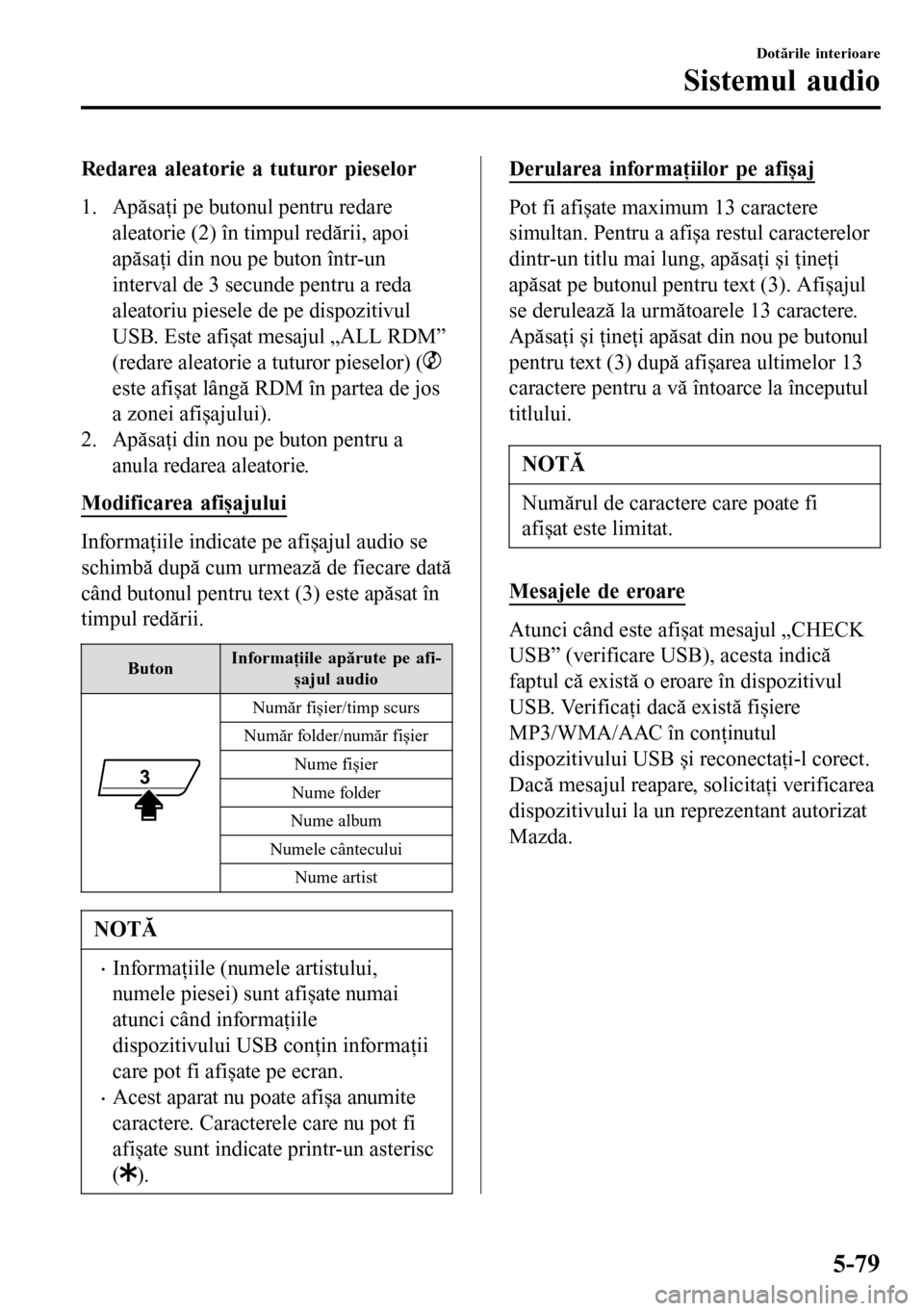
Redarea aleatorie a tuturor pieselor
1. Apăsaţi pe butonul pentru redare
aleatorie (2) în timpul redării, apoi
apăsaţi din nou pe buton într-un
interval de 3 secunde pentru a reda
aleatoriu piesele de pe dispozitivul
USB. Este afișat mesajul „ALL RDM”
(redare aleatorie a tuturor pieselor) (
este afișat lângă RDM în partea de jos
a zonei afișajului).
2. Apăsaţi din nou pe buton pentru a
anula redarea aleatorie.
Modificarea afișajului
Informaţiile indicate pe afișajul audio se
schimbă după cum urmează de fiecare dată
când butonul pentru text (3) este apăsat în
timpul redării.
ButonInformaţiile apărute pe afi-
șajul audio
Număr fișier/timp scurs
Număr folder/număr fișier
Nume fișier
Nume folder
Nume album
Numele cântecului
Nume artist
NOTĂ
•Informaţiile (numele artistului,
numele piesei) sunt afișate numai
atunci când informaţiile
dispozitivului USB conţin informaţii
care pot fi afișate pe ecran.
•Acest aparat nu poate afișa anumite
caractere. Caracterele care nu pot fi
afișate sunt indicate printr-un asterisc
(
).
Derularea informaţiilor pe afișaj
Pot fi afișate maximum 13 caractere
simultan. Pentru a afișa restul caracterelor
dintr-un titlu mai lung, apăsaţi și ţineţi
apăsat pe butonul pentru text (3). Afișajul
se derulează la următoarele 13 caractere.
Apăsaţi și ţineţi apăsat din nou pe butonul
pentru text (3) după afișarea ultimelor 13
caractere pentru a vă întoarce la începutul
titlului.
NOTĂ
Numărul de caractere care poate fi
afișat este limitat.
Mesajele de eroare
Atunci când este afișat mesajul „CHECK
USB” (verificare USB), acesta indică
faptul că există o eroare în dispozitivul
USB. Verificaţi dacă există fișiere
MP3/WMA/AAC în conţinutul
dispozitivului USB și reconectaţi-l corect.
Dacă mesajul reapare, solicitaţi verificarea
dispozitivului la un reprezentant autorizat
Mazda.
Dotările interioare
Sistemul audio
5-79
Page 472 of 771
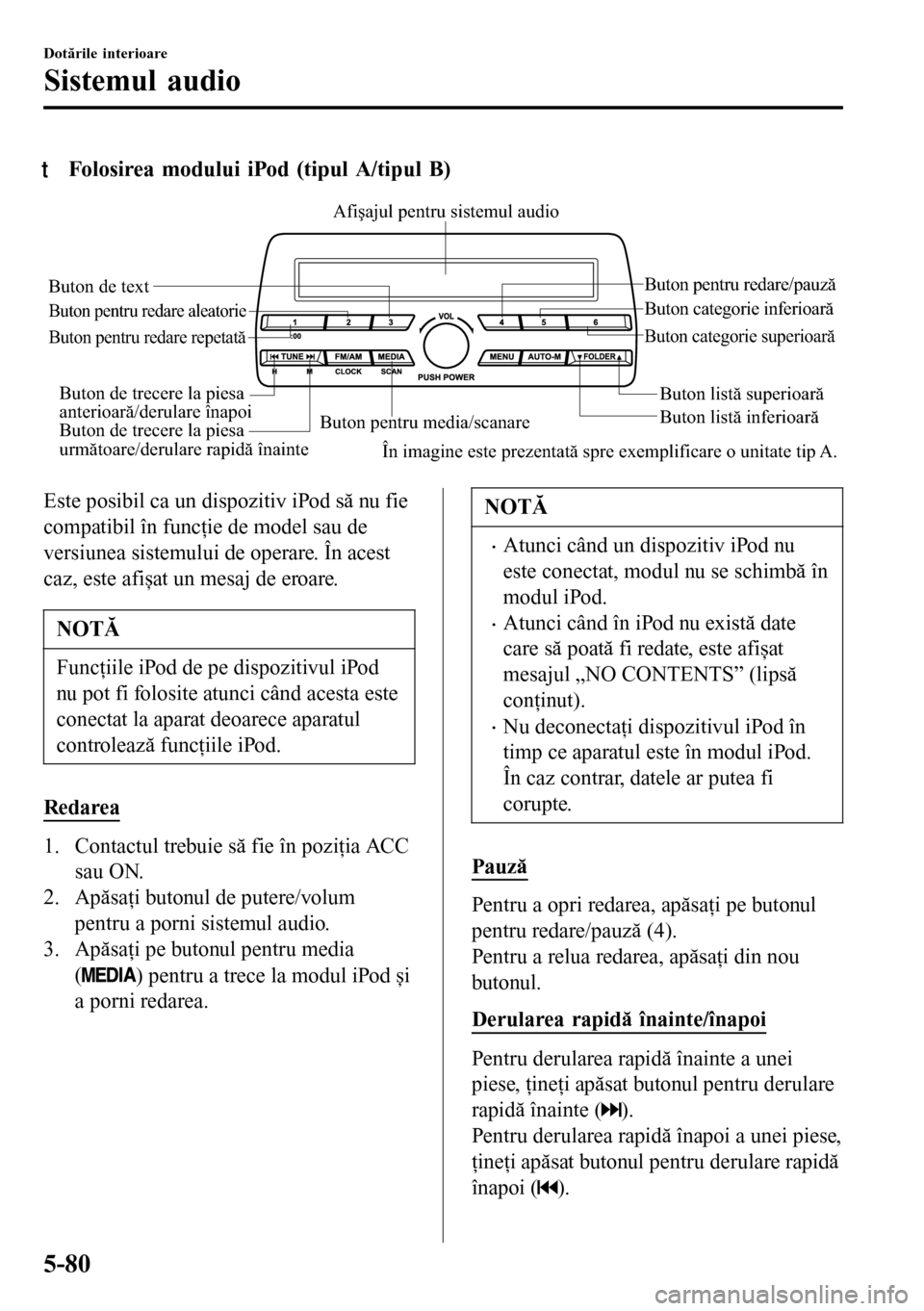
tFolosirea modului iPod (tipul A/tipul B)
Buton pentru media/scanareButon listă inferioară Buton listă superioară Buton pentru redare/pauză
Buton pentru redare aleatorie
Buton pentru redare repetată
Afişajul pentru sistemul audio
Buton de text
Buton de trecere la piesa
anterioară/derulare înapoi
Buton de trecere la piesa
următoare/derulare rapidă înainteButon categorie inferioară
Buton categorie superioară
În imagine este prezentată spre exemplificare o unitate tip A.
Este posibil ca un dispozitiv iPod să nu fie
compatibil în funcţie de model sau de
versiunea sistemului de operare. În acest
caz, este afișat un mesaj de eroare.
NOTĂ
Funcţiile iPod de pe dispozitivul iPod
nu pot fi folosite atunci când acesta este
conectat la aparat deoarece aparatul
controlează funcţiile iPod.
Redarea
1. Contactul trebuie să fie în poziţia ACC
sau ON.
2. Apăsaţi butonul de putere/volum
pentru a porni sistemul audio.
3. Apăsaţi pe butonul pentru media
(
) pentru a trece la modul iPod și
a porni redarea.
NOTĂ
•Atunci când un dispozitiv iPod nu
este conectat, modul nu se schimbă în
modul iPod.
•Atunci când în iPod nu există date
care să poată fi redate, este afișat
mesajul „NO CONTENTS” (lipsă
conţinut).
•Nu deconectaţi dispozitivul iPod în
timp ce aparatul este în modul iPod.
În caz contrar, datele ar putea fi
corupte.
Pauză
Pentru a opri redarea, apăsaţi pe butonul
pentru redare/pauză (4).
Pentru a relua redarea, apăsaţi din nou
butonul.
Derularea rapidă înainte/înapoi
Pentru derularea rapidă înainte a unei
piese, ţineţi apăsat butonul pentru derulare
rapidă înainte (
).
Pentru derularea rapidă înapoi a unei piese,
ţineţi apăsat butonul pentru derulare rapidă
înapoi (
).
Dotările interioare
Sistemul audio
5-80
Page 473 of 771
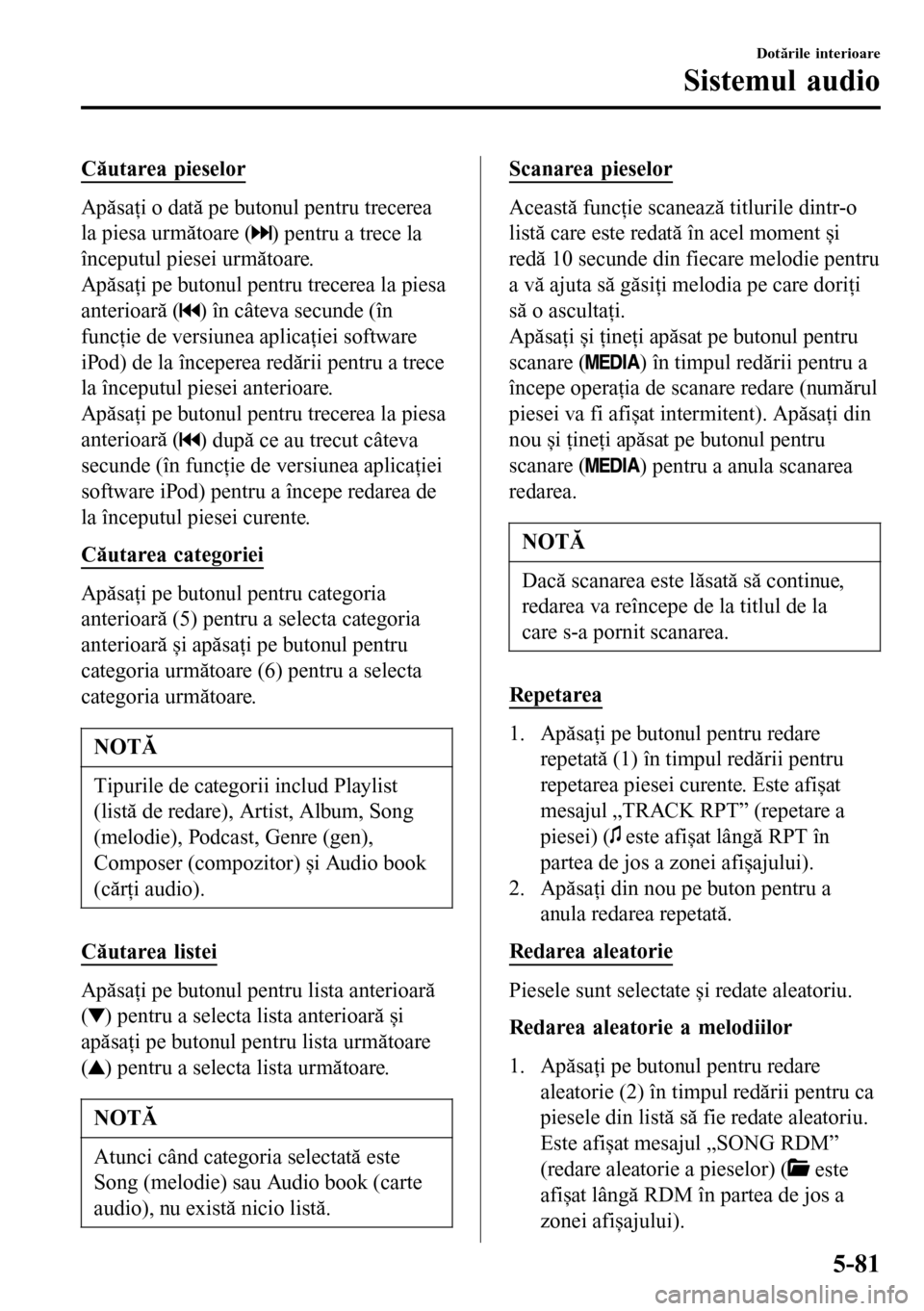
Căutarea pieselor
Apăsaţi o dată pe butonul pentru trecerea
la piesa următoare (
) pentru a trece la
începutul piesei următoare.
Apăsaţi pe butonul pentru trecerea la piesa
anterioară (
) în câteva secunde (în
funcţie de versiunea aplicaţiei software
iPod) de la începerea redării pentru a trece
la începutul piesei anterioare.
Apăsaţi pe butonul pentru trecerea la piesa
anterioară (
) după ce au trecut câteva
secunde (în funcţie de versiunea aplicaţiei
software iPod) pentru a începe redarea de
la începutul piesei curente.
Căutarea categoriei
Apăsaţi pe butonul pentru categoria
anterioară (5) pentru a selecta categoria
anterioară și apăsaţi pe butonul pentru
categoria următoare (6) pentru a selecta
categoria următoare.
NOTĂ
Tipurile de categorii includ Playlist
(listă de redare), Artist, Album, Song
(melodie), Podcast, Genre (gen),
Composer (compozitor) și Audio book
(cărţi audio).
Căutarea listei
Apăsaţi pe butonul pentru lista anterioară
(
) pentru a selecta lista anterioară și
apăsaţi pe butonul pentru lista următoare
(
) pentru a selecta lista următoare.
NOTĂ
Atunci când categoria selectată este
Song (melodie) sau Audio book (carte
audio), nu există nicio listă.
Scanarea pieselor
Această funcţie scanează titlurile dintr-o
listă care este redată în acel moment și
redă 10 secunde din fiecare melodie pentru
a vă ajuta să găsiţi melodia pe care doriţi
să o ascultaţi.
Apăsaţi și ţineţi apăsat pe butonul pentru
scanare (
) în timpul redării pentru a
începe operaţia de scanare redare (numărul
piesei va fi afișat intermitent). Apăsaţi din
nou și ţineţi apăsat pe butonul pentru
scanare (
) pentru a anula scanarea
redarea.
NOTĂ
Dacă scanarea este lăsată să continue,
redarea va reîncepe de la titlul de la
care s-a pornit scanarea.
Repetarea
1. Apăsaţi pe butonul pentru redare
repetată (1) în timpul redării pentru
repetarea piesei curente. Este afișat
mesajul „TRACK RPT” (repetare a
piesei) (
este afișat lângă RPT în
partea de jos a zonei afișajului).
2. Apăsaţi din nou pe buton pentru a
anula redarea repetată.
Redarea aleatorie
Piesele sunt selectate și redate aleatoriu.
Redarea aleatorie a melodiilor
1. Apăsaţi pe butonul pentru redare
aleatorie (2) în timpul redării pentru ca
piesele din listă să fie redate aleatoriu.
Este afișat mesajul „SONG RDM”
(redare aleatorie a pieselor) (
este
afișat lângă RDM în partea de jos a
zonei afișajului).
Dotările interioare
Sistemul audio
5-81
Page 474 of 771
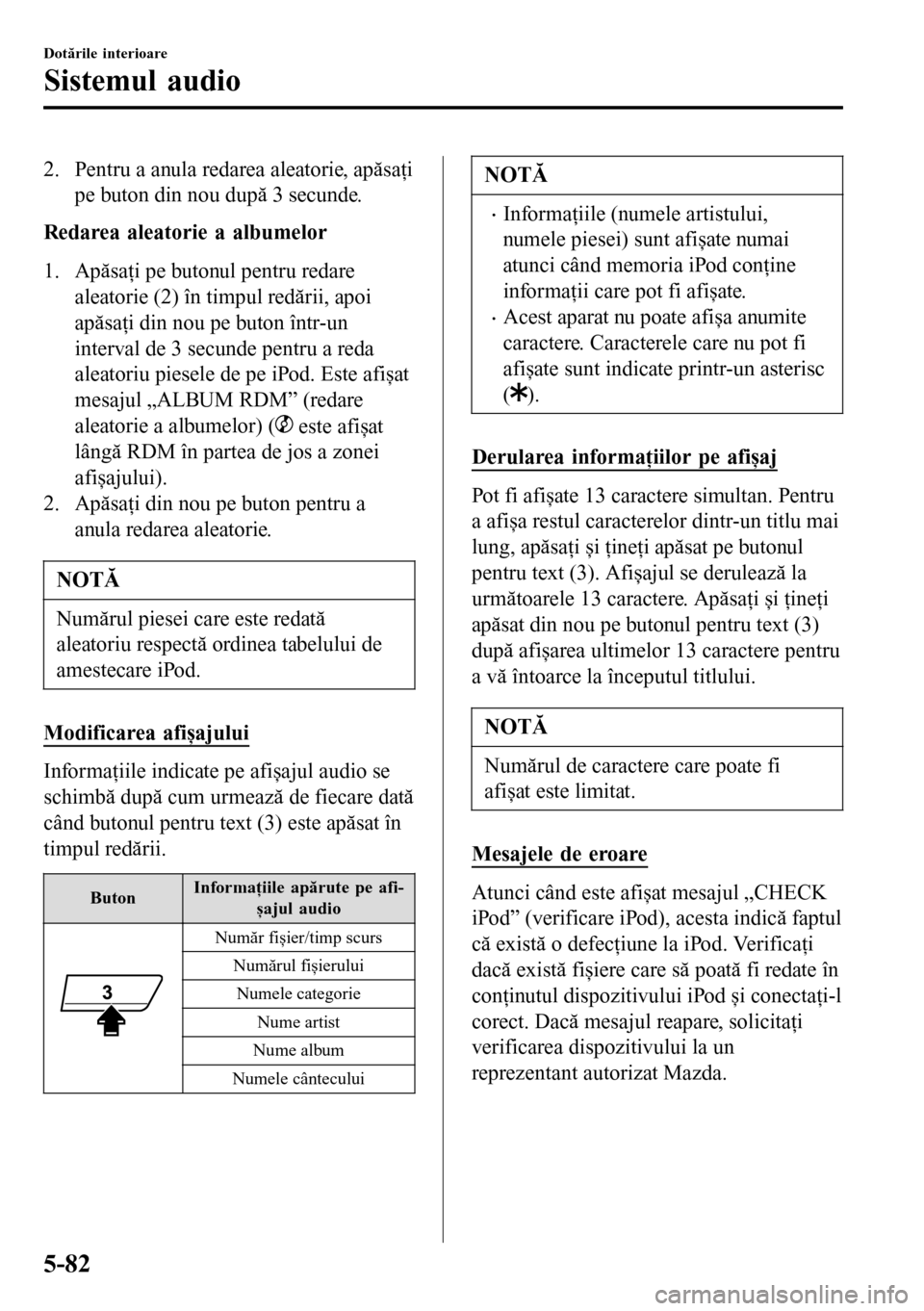
2. Pentru a anula redarea aleatorie, apăsaţi
pe buton din nou după 3 secunde.
Redarea aleatorie a albumelor
1. Apăsaţi pe butonul pentru redare
aleatorie (2) în timpul redării, apoi
apăsaţi din nou pe buton într-un
interval de 3 secunde pentru a reda
aleatoriu piesele de pe iPod. Este afișat
mesajul „ALBUM RDM” (redare
aleatorie a albumelor) (
este afișat
lângă RDM în partea de jos a zonei
afișajului).
2. Apăsaţi din nou pe buton pentru a
anula redarea aleatorie.
NOTĂ
Numărul piesei care este redată
aleatoriu respectă ordinea tabelului de
amestecare iPod.
Modificarea afișajului
Informaţiile indicate pe afișajul audio se
schimbă după cum urmează de fiecare dată
când butonul pentru text (3) este apăsat în
timpul redării.
ButonInformaţiile apărute pe afi-
șajul audio
Număr fișier/timp scurs
Numărul fișierului
Numele categorie
Nume artist
Nume album
Numele cântecului
NOTĂ
•Informaţiile (numele artistului,
numele piesei) sunt afișate numai
atunci când memoria iPod conţine
informaţii care pot fi afișate.
•Acest aparat nu poate afișa anumite
caractere. Caracterele care nu pot fi
afișate sunt indicate printr-un asterisc
(
).
Derularea informaţiilor pe afișaj
Pot fi afișate 13 caractere simultan. Pentru
a afișa restul caracterelor dintr-un titlu mai
lung, apăsaţi și ţineţi apăsat pe butonul
pentru text (3). Afișajul se derulează la
următoarele 13 caractere. Apăsaţi și ţineţi
apăsat din nou pe butonul pentru text (3)
după afișarea ultimelor 13 caractere pentru
a vă întoarce la începutul titlului.
NOTĂ
Numărul de caractere care poate fi
afișat este limitat.
Mesajele de eroare
Atunci când este afișat mesajul „CHECK
iPod” (verificare iPod), acesta indică faptul
că există o defecţiune la iPod. Verificaţi
dacă există fișiere care să poată fi redate în
conţinutul dispozitivului iPod și conectaţi-l
corect. Dacă mesajul reapare, solicitaţi
verificarea dispozitivului la un
reprezentant autorizat Mazda.
Dotările interioare
Sistemul audio
5-82
Page 475 of 771
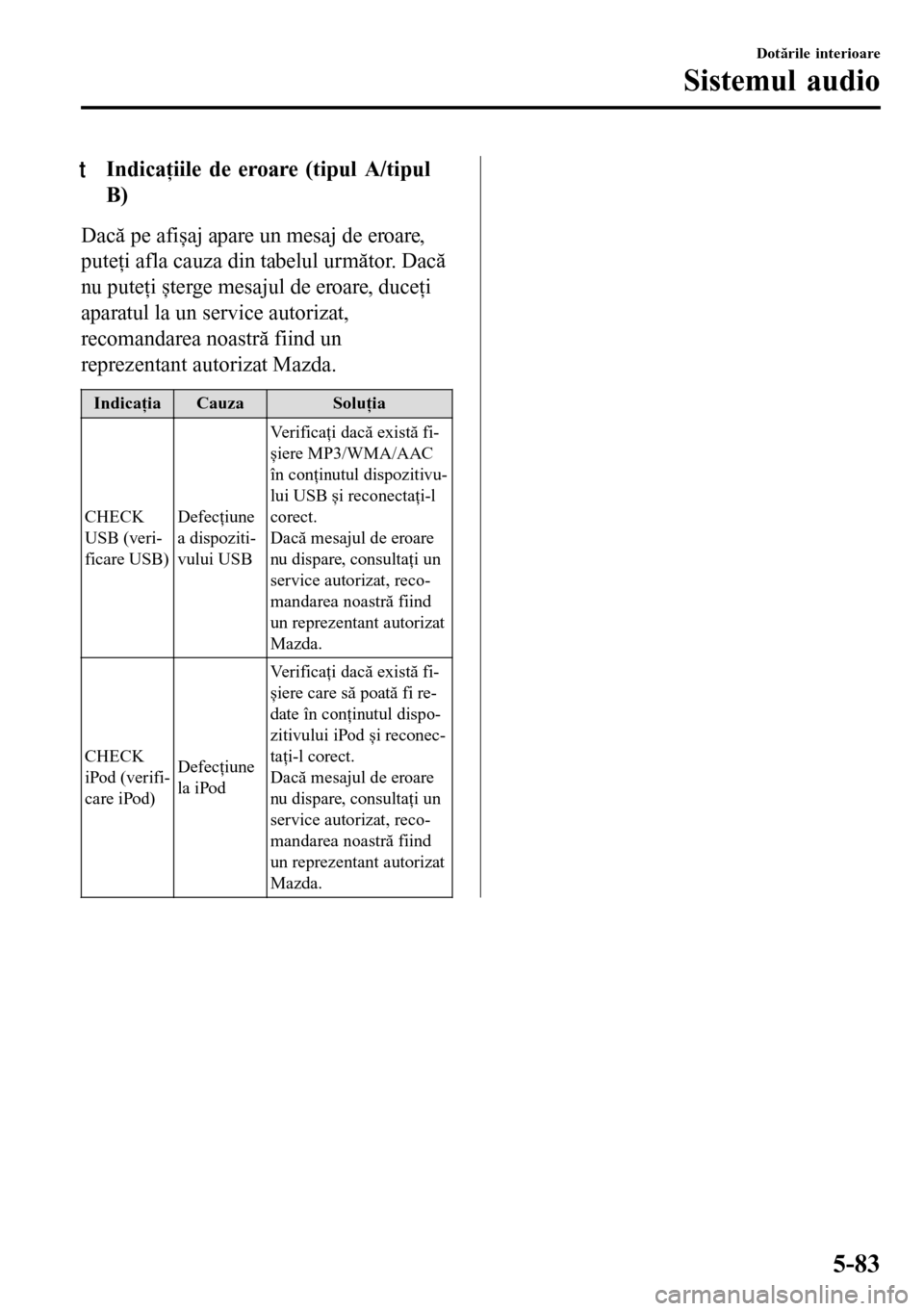
tIndicaţiile de eroare (tipul A/tipul
B)
Dacă pe afișaj apare un mesaj de eroare,
puteţi afla cauza din tabelul următor. Dacă
nu puteţi șterge mesajul de eroare, duceţi
aparatul la un service autorizat,
recomandarea noastră fiind un
reprezentant autorizat Mazda.
Indicaţia Cauza Soluţia
CHECK
USB (veri-
ficare USB)Defecţiune
a dispoziti-
vului USBVerificaţi dacă există fi-
șiere MP3/WMA/AAC
în conţinutul dispozitivu-
lui USB și reconectaţi-l
corect.
Dacă mesajul de eroare
nu dispare, consultaţi un
service autorizat, reco-
mandarea noastră fiind
un reprezentant autorizat
Mazda.
CHECK
iPod (verifi-
care iPod)Defecţiune
la iPodVerificaţi dacă există fi-
șiere care să poată fi re-
date în conţinutul dispo-
zitivului iPod și reconec-
taţi-l corect.
Dacă mesajul de eroare
nu dispare, consultaţi un
service autorizat, reco-
mandarea noastră fiind
un reprezentant autorizat
Mazda.
Dotările interioare
Sistemul audio
5-83
Page 476 of 771
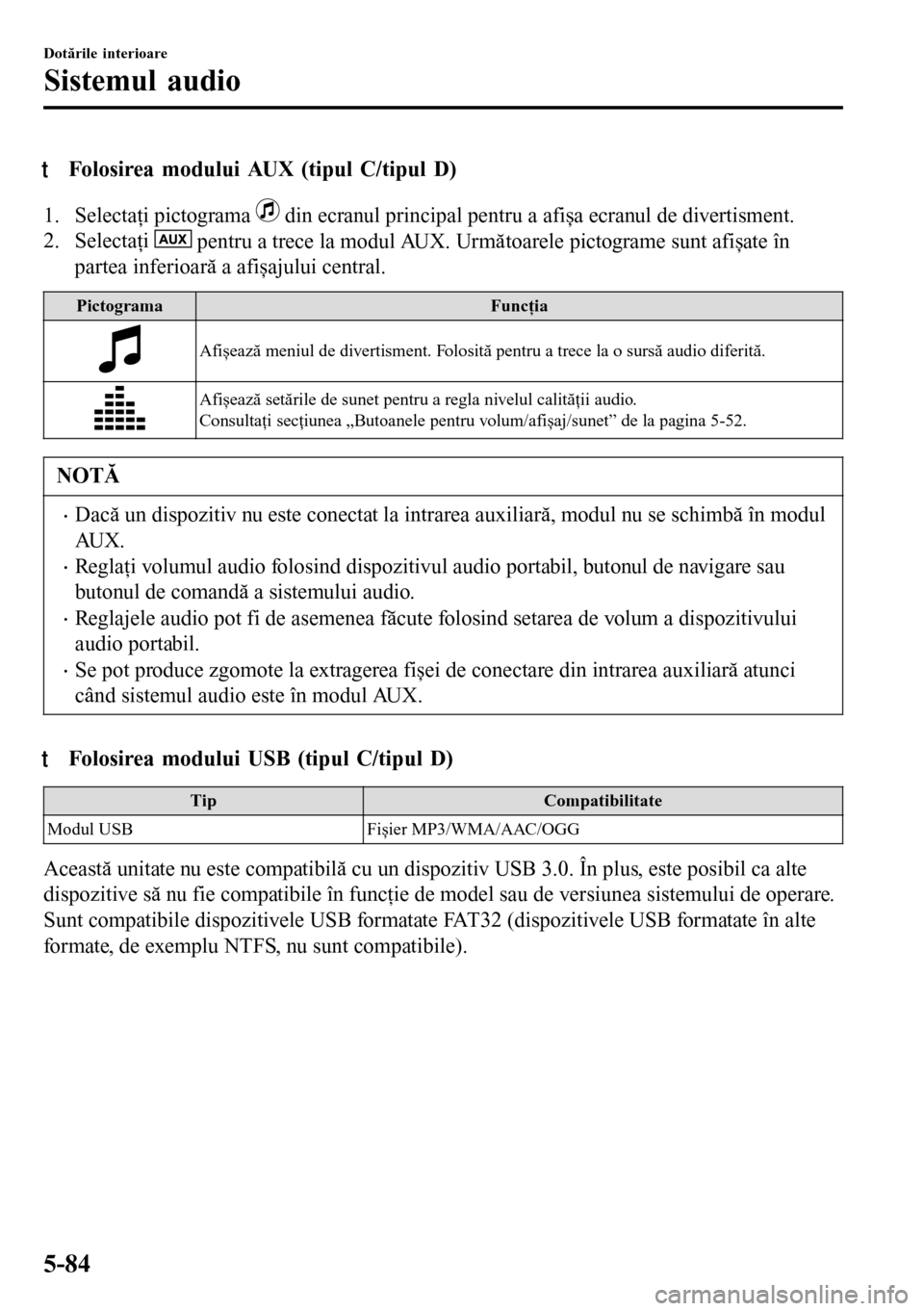
tFolosirea modului AUX (tipul C/tipul D)
1. Selectaţi pictograma din ecranul principal pentru a afișa ecranul de divertisment.
2. Selectaţi
pentru a trece la modul AUX. Următoarele pictograme sunt afișate în
partea inferioară a afișajului central.
Pictograma Funcţia
Afișează meniul de divertisment. Folosită pentru a trece la o sursă audio diferită.
Afișează setările de sunet pentru a regla nivelul calităţii audio.
Consultaţi secţiunea „Butoanele pentru volum/afișaj/sunet” de la pagina 5-52.
NOTĂ
•Dacă un dispozitiv nu este conectat la intrarea auxiliară, modul nu se schimbă în modul
AU X .
•Reglaţi volumul audio folosind dispozitivul audio portabil, butonul de navigare sau
butonul de comandă a sistemului audio.
•Reglajele audio pot fi de asemenea făcute folosind setarea de volum a dispozitivului
audio portabil.
•Se pot produce zgomote la extragerea fișei de conectare din intrarea auxiliară atunci
când sistemul audio este în modul AUX.
tFolosirea modului USB (tipul C/tipul D)
Tip Compatibilitate
Modul USB Fișier MP3/WMA/AAC/OGG
Această unitate nu este compatibilă cu un dispozitiv USB 3.0. În plus, este posibil ca alte
dispozitive să nu fie compatibile în funcţie de model sau de versiunea sistemului de operare.
Sunt compatibile dispozitivele USB formatate FAT32 (dispozitivele USB formatate în alte
formate, de exemplu NTFS, nu sunt compatibile).
Dotările interioare
Sistemul audio
5-84
Page 477 of 771
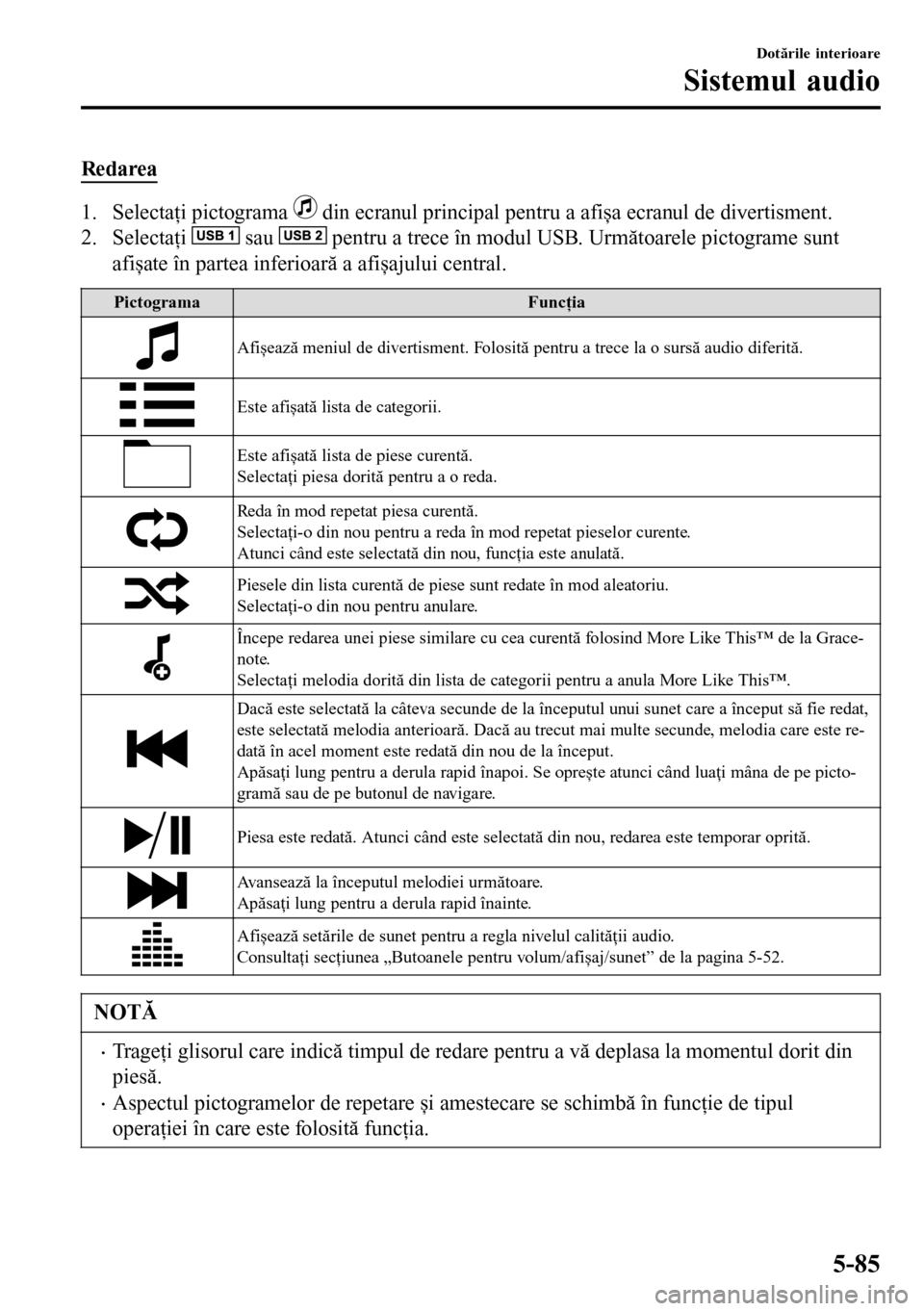
Re da rea
1. Selectaţi pictograma din ecranul principal pentru a afișa ecranul de divertisment.
2. Selectaţi
sau pentru a trece în modul USB. Următoarele pictograme sunt
afișate în partea inferioară a afișajului central.
Pictograma Funcţia
Afișează meniul de divertisment. Folosită pentru a trece la o sursă audio diferită.
Este afișată lista de categorii.
Este afișată lista de piese curentă.
Selectaţi piesa dorită pentru a o reda.
Reda în mod repetat piesa curentă.
Selectaţi-o din nou pentru a reda în mod repetat pieselor curente.
Atunci când este selectată din nou, funcţia este anulată.
Piesele din lista curentă de piese sunt redate în mod aleatoriu.
Selectaţi-o din nou pentru anulare.
Începe redarea unei piese similare cu cea curentă folosind More Like This™ de la Grace-
note.
Selectaţi melodia dorită din lista de categorii pentru a anula More Like This™.
Dacă este selectată la câteva secunde de la începutul unui sunet care a început să fie redat,
este selectată melodia anterioară. Dacă au trecut mai multe secunde, melodia care este re-
dată în acel moment este redată din nou de la început.
Apăsaţi lung pentru a derula rapid înapoi. Se oprește atunci când luaţi mâna de pe picto-
gramă sau de pe butonul de navigare.
Piesa este redată. Atunci când este selectată din nou, redarea este temporar oprită.
Avansează la începutul melodiei următoare.
Apăsaţi lung pentru a derula rapid înainte.
Afișează setările de sunet pentru a regla nivelul calităţii audio.
Consultaţi secţiunea „Butoanele pentru volum/afișaj/sunet” de la pagina 5-52.
NOTĂ
•Trageţi glisorul care indică timpul de redare pentru a vă deplasa la momentul dorit din
piesă.
•Aspectul pictogramelor de repetare și amestecare se schimbă în funcţie de tipul
operaţiei în care este folosită funcţia.
Dotările interioare
Sistemul audio
5-85
Page 478 of 771
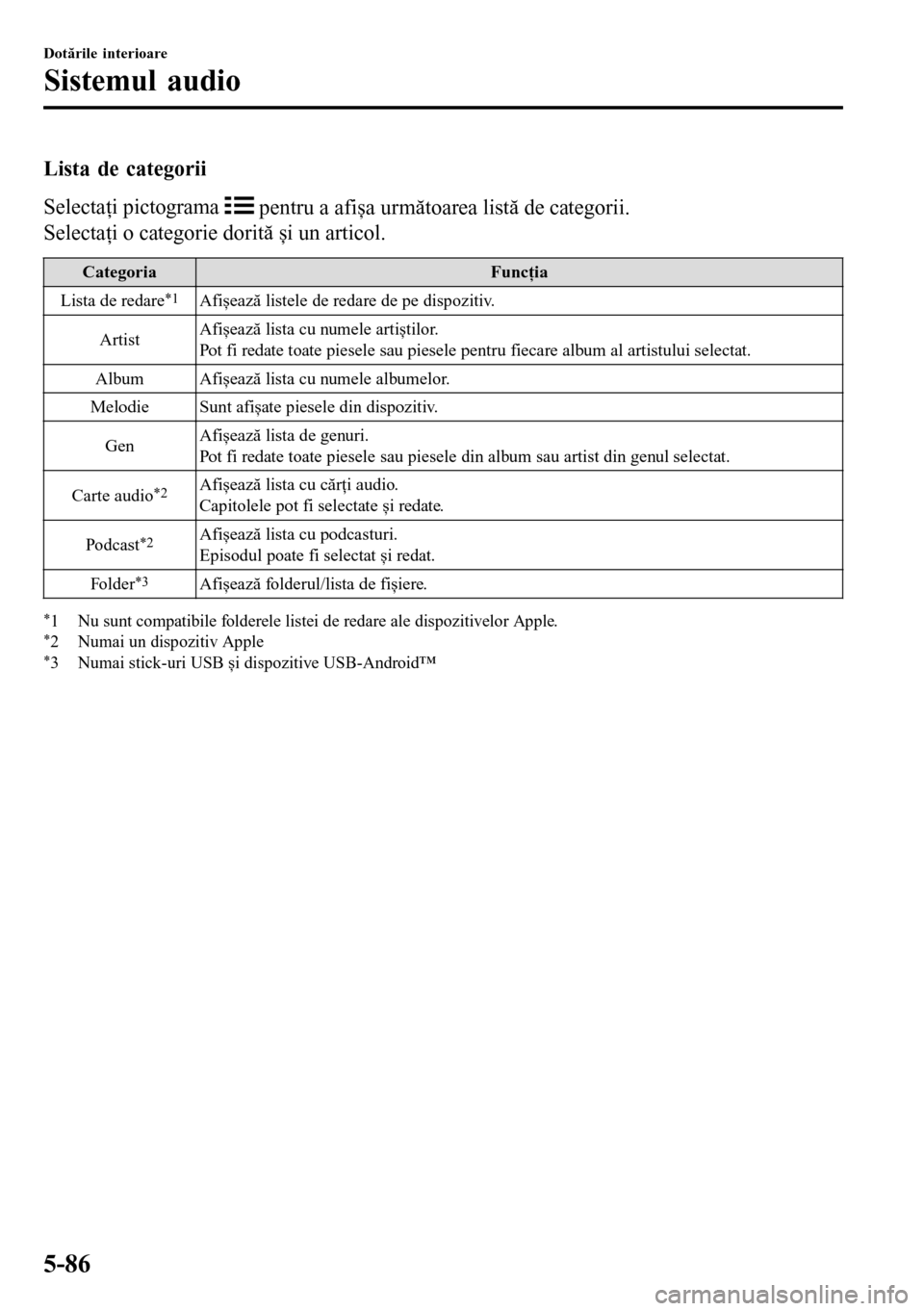
Lista de categorii
Selectaţi pictograma
pentru a afișa următoarea listă de categorii.
Selectaţi o categorie dorită și un articol.
Categoria Funcţia
Lista de redare
*1Afișează listele de redare de pe dispozitiv.
ArtistAfișează lista cu numele artiștilor.
Pot fi redate toate piesele sau piesele pentru fiecare album al artistului selectat.
Album Afișează lista cu numele albumelor.
Melodie Sunt afișate piesele din dispozitiv.
GenAfișează lista de genuri.
Pot fi redate toate piesele sau piesele din album sau artist din genul selectat.
Carte audio
*2Afișează lista cu cărţi audio.
Capitolele pot fi selectate și redate.
Po dc ast
*2Afișează lista cu podcasturi.
Episodul poate fi selectat și redat.
Fo l d e r
*3Afișează folderul/lista de fișiere.
*1 Nu sunt compatibile folderele listei de redare ale dispozitivelor Apple.*2 Numai un dispozitiv Apple*3 Numai stick-uri USB și dispozitive USB-Android™
Dotările interioare
Sistemul audio
5-86
Page 479 of 771
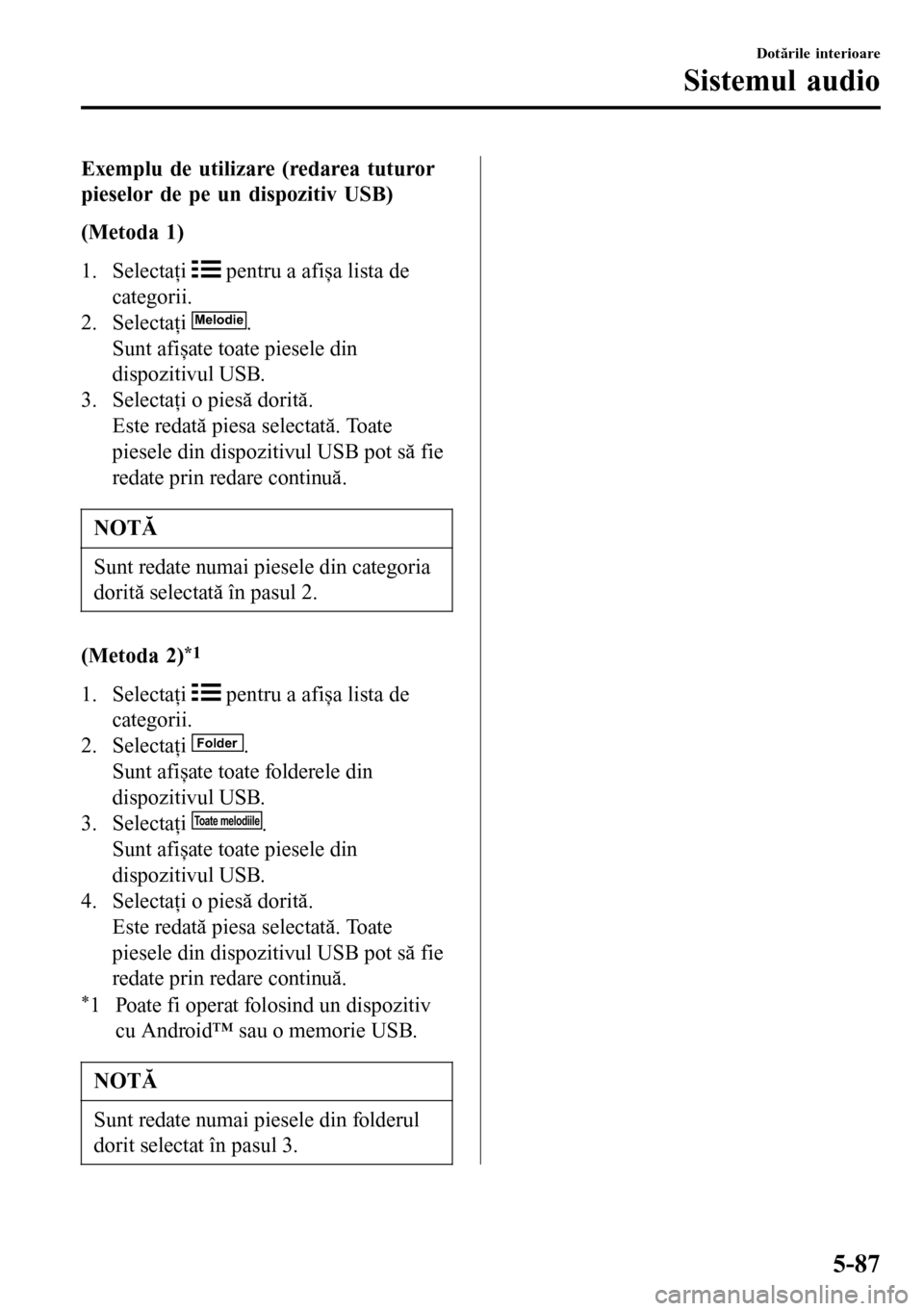
Exemplu de utilizare (redarea tuturor
pieselor de pe un dispozitiv USB)
(Metoda 1)
1. Selectaţi
pentru a afișa lista de
categorii.
2. Selectaţi
Melodie.
Sunt afișate toate piesele din
dispozitivul USB.
3. Selectaţi o piesă dorită.
Este redată piesa selectată. Toate
piesele din dispozitivul USB pot să fie
redate prin redare continuă.
NOTĂ
Sunt redate numai piesele din categoria
dorită selectată în pasul 2.
(Metoda 2)*1
1. Selectaţi pentru a afișa lista de
categorii.
2. Selectaţi
Folder.
Sunt afișate toate folderele din
dispozitivul USB.
3. Selectaţi
Toate melodiile.
Sunt afișate toate piesele din
dispozitivul USB.
4. Selectaţi o piesă dorită.
Este redată piesa selectată. Toate
piesele din dispozitivul USB pot să fie
redate prin redare continuă.
*1 Poate fi operat folosind un dispozitiv
cu Android™ sau o memorie USB.
NOTĂ
Sunt redate numai piesele din folderul
dorit selectat în pasul 3.
Dotările interioare
Sistemul audio
5-87
Page 480 of 771
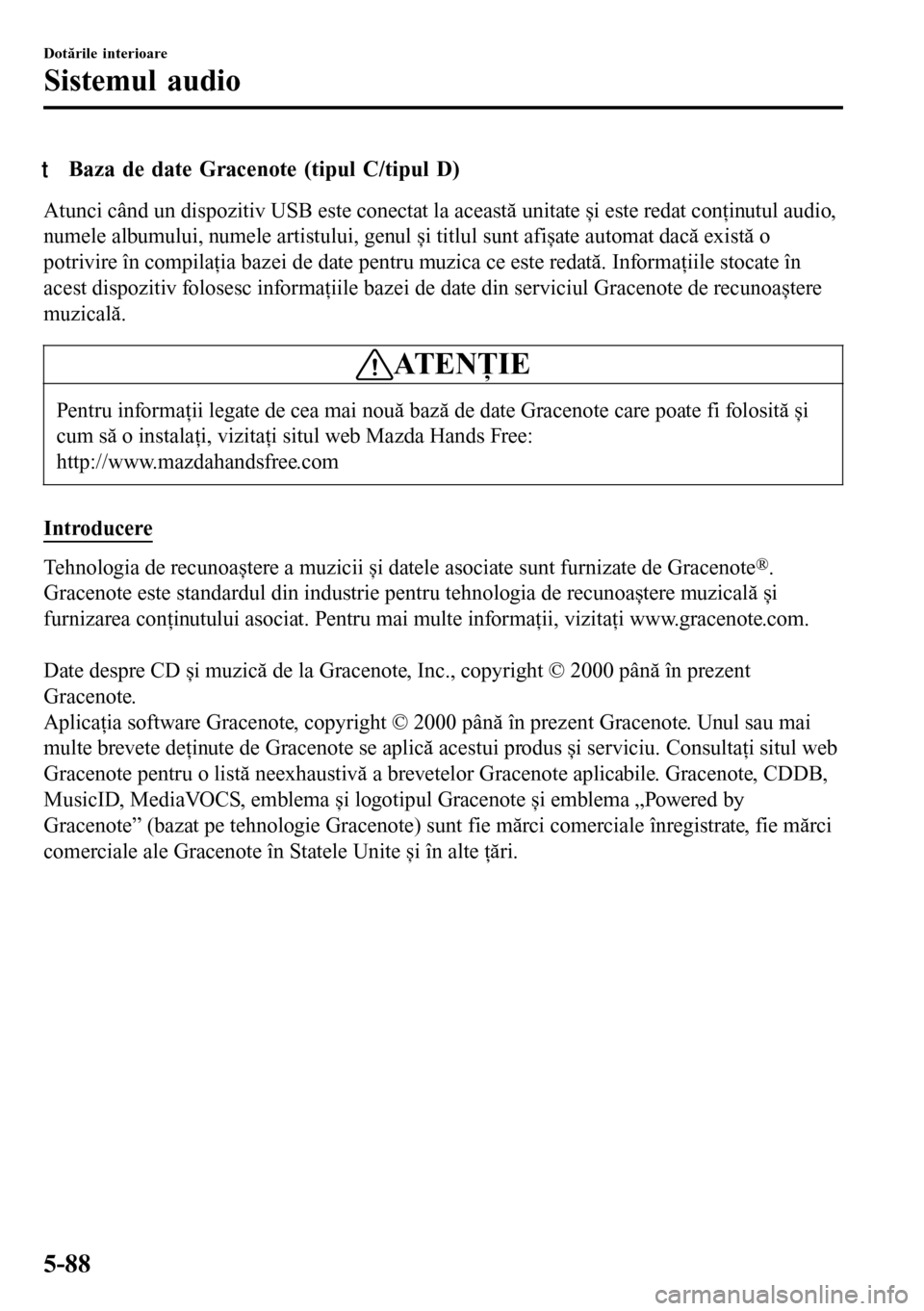
tBaza de date Gracenote (tipul C/tipul D)
Atunci când un dispozitiv USB este conectat la această unitate și este redat conţinutul audio,
numele albumului, numele artistului, genul și titlul sunt afișate automat dacă există o
potrivire în compilaţia bazei de date pentru muzica ce este redată. Informaţiile stocate în
acest dispozitiv folosesc informaţiile bazei de date din serviciul Gracenote de recunoaștere
muzicală.
ATENŢIE
Pentru informaţii legate de cea mai nouă bază de date Gracenote care poate fi folosită și
cum să o instalaţi, vizitaţi situl web Mazda Hands Free:
http://www.mazdahandsfree.com
Introducere
Tehnologia de recunoaștere a muzicii și datele asociate sunt furnizate de Gracenote®.
Gracenote este standardul din industrie pentru tehnologia de recunoaștere muzicală și
furnizarea conţinutului asociat. Pentru mai multe informaţii, vizitaţi www.gracenote.com.
Date despre CD și muzică de la Gracenote, Inc., copyright © 2000 până în prezent
Gracenote.
Aplicaţia software Gracenote, copyright © 2000 până în prezent Gracenote. Unul sau mai
multe brevete deţinute de Gracenote se aplică acestui produs și serviciu. Consultaţi situl web
Gracenote pentru o listă neexhaustivă a brevetelor Gracenote aplicabile. Gracenote, CDDB,
MusicID, MediaVOCS, emblema și logotipul Gracenote și emblema „Powered by
Gracenote” (bazat pe tehnologie Gracenote) sunt fie mărci comerciale înregistrate, fie mărci
comerciale ale Gracenote în Statele Unite și în alte ţări.
Dotările interioare
Sistemul audio
5-88